相信很多朋友都遇到过以下问题,就是Excel计算到期天数的详细方法。针对这个问题,今天手机之家小编就搜集了网上的相关信息,给大家做个Excel计算到期天数的详细方法的解答。希望看完这个教程之后能够解决大家Excel计算到期天数的详细方法的相关问题。
亲们或许不知道Excel如何计算到期天数的详细操作,那么今天小编就讲解Excel计算到期天数的操作步骤哦,希望能够帮助到大家呢。
Excel计算到期天数的详细方法
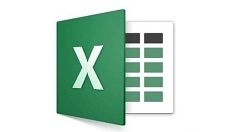
以下面这张表格为例子,注意日期一栏中的单元格格式为日期。

在旁边状态一栏中输入计算公式=日期栏-today()。也就是到期时间减去当天时间。

回车后即可计算,拖放到下方所有单元格。并将单元格格式改为常规。

选中这一列,点击【开始】-【条件格式】-【新建规则】。在窗口中【格式样式】设置为数据条,类型中最短数据条设置最低值,最长数据条设置最高值。设置喜欢的数据条颜色。

点击确定后,一张直观的到期天数的表格就做好了。

还不会使用Excel计算到期天数的朋友们,不要错过小编带来的这篇文章哦。